彩色油墨素描画
来源:不详
作者:佚名
学习:263人次
彩色油墨素描画

原图:

复制图层,我们操作复制所得图层
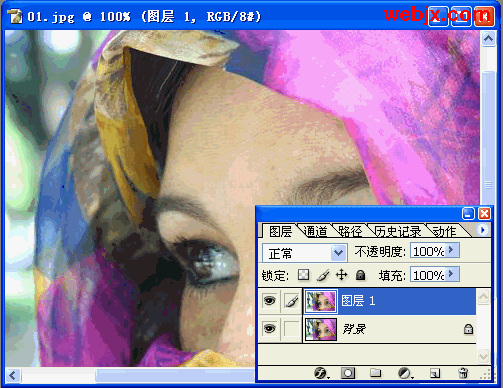
执行滤镜->素描->影印
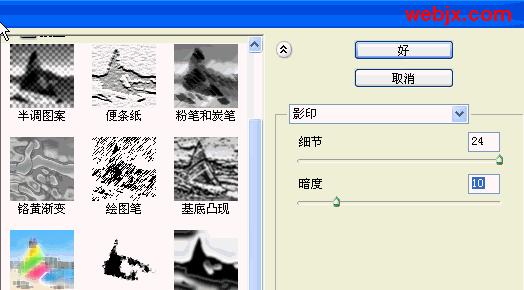
执行滤镜>锐化>进一步锐化命令3次
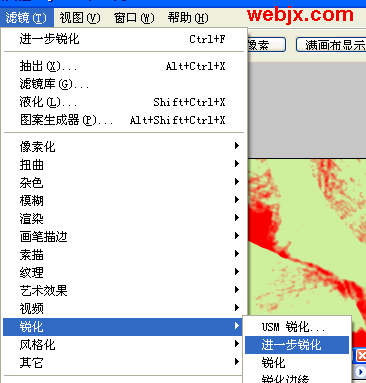
改变图层模式为叠加:
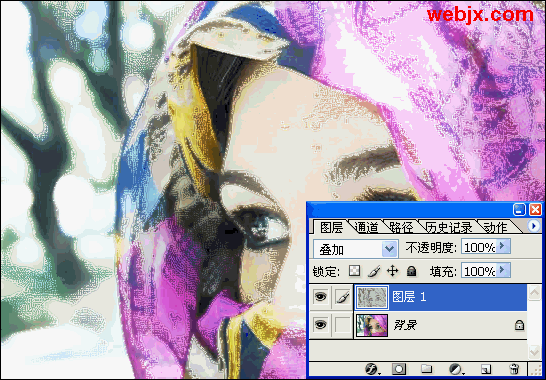
最后解锁背景层,然后按Ctrl U调整色相和饱和度:

最终效果:
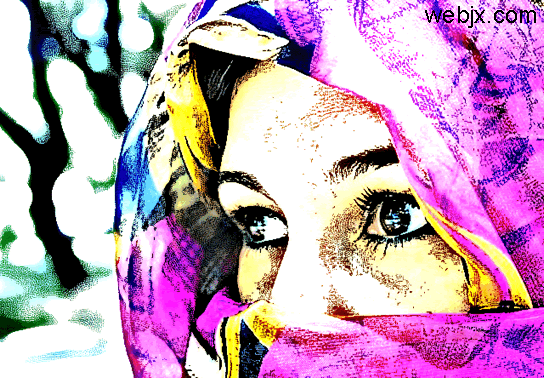
另外再来一幅:

效果如下:
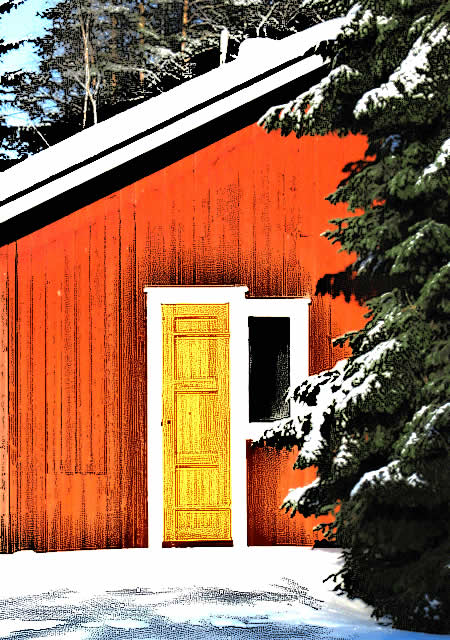

学习 · 提示
相关教程
关注大神微博加入>>
网友求助,请回答!
原图:

复制图层,我们操作复制所得图层
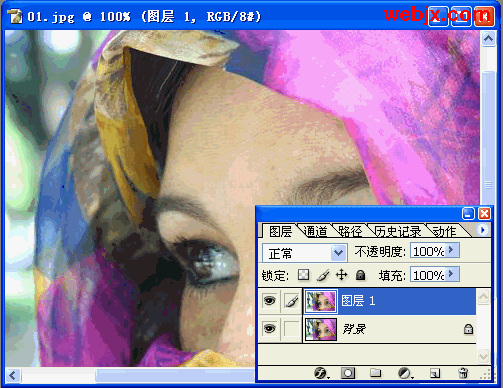
执行滤镜->素描->影印
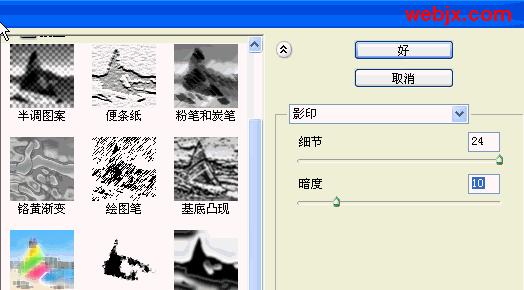
执行滤镜>锐化>进一步锐化命令3次
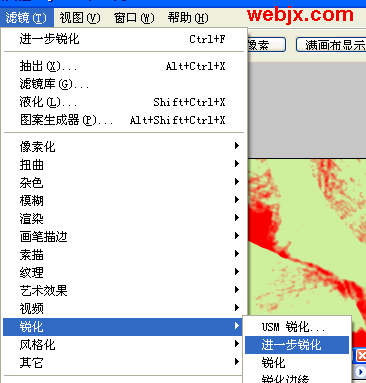
改变图层模式为叠加:
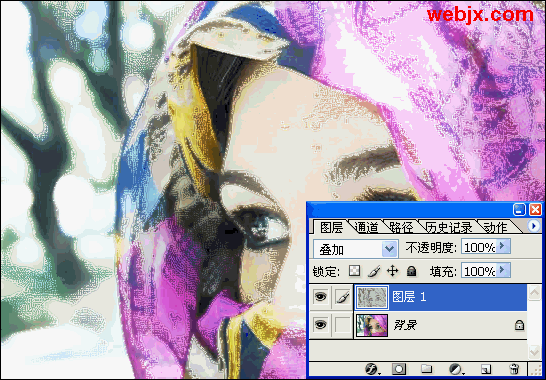
最后解锁背景层,然后按Ctrl U调整色相和饱和度:

最终效果:
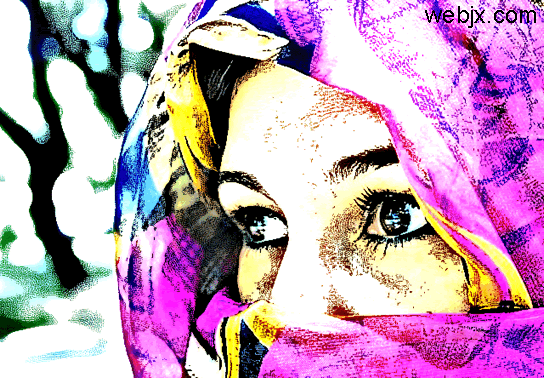
另外再来一幅:

效果如下:
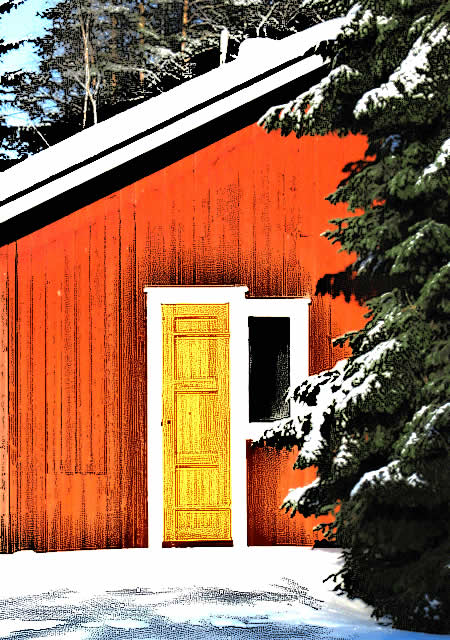

相关教程